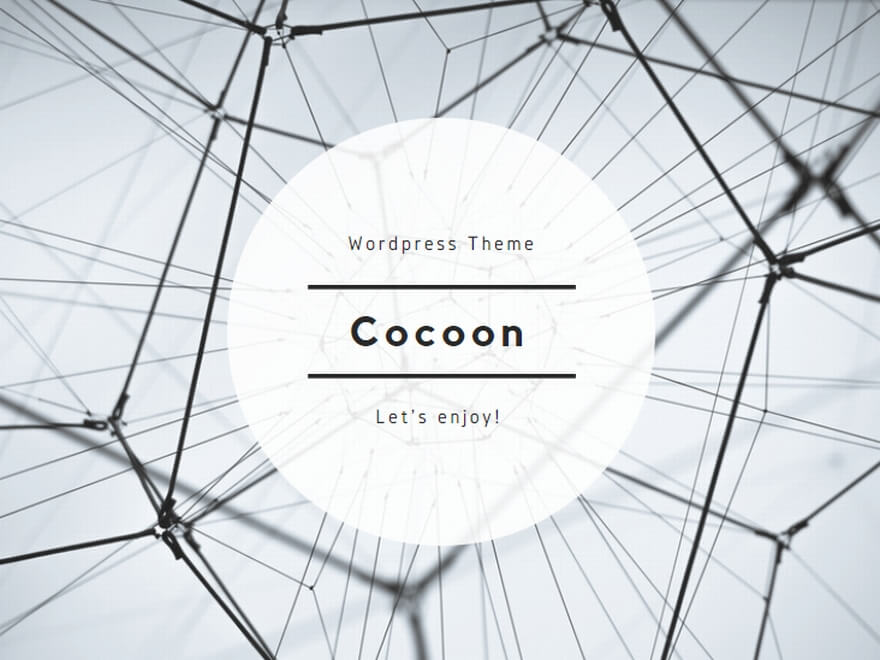セキュリティなどの関係でインターネットに接続できない Linux (RHEL / CentOS 8系) で、Python パッケージの pywinrm をインストールする手順です。
※ Ansible で Windows Server をリモート管理するためのセットアップ全体の流れは、下記の記事となります。
- Ansible Controller 側のセットアップ
>> Ansible: Windows を管理するためのセットアップ - Target (Windows Server) 側のセットアップ
>> Ansible: Windows を管理する準備 – Windows 側の設定手順
事前準備
以下の記事を参照し、Ansible をインストールしておきます。
手順
1. パッケージのダウンロード
(1) インターネットに接続できる環境で、下記の whl ファイルをダウンロードします。
※ whl ファイル名は、手順を確認した時点の参考です。
- pip
https://pypi.org/simple/pip/
ファイル:pip-22.0.3-py3-none-any.whl - wheel
https://pypi.org/project/wheel/#files
ファイル:wheel-0.37.1-py2.py3-none-any.whl - xmltodict
https://pypi.org/project/xmltodict/#files
ファイル:xmltodict-0.12.0-py2.py3-none-any.whl - ntlm_auth
https://pypi.org/project/ntlm-auth/#files
ファイル:ntlm_auth-1.5.0-py2.py3-none-any.whl - chardet
https://pypi.org/project/chardet/#files
ファイル:chardet-4.0.0-py2.py3-none-any.whl - charset-normalizer
https://pypi.org/project/charset-normalizer/#files
ファイル:charset_normalizer-2.0.11-py3-none-any.whl - certifi
https://pypi.org/project/certifi/#files
ファイル:certifi-2021.10.8-py2.py3-none-any.whl - urllib3
https://pypi.org/project/urllib3/#files
ファイル:urllib3-1.26.8-py2.py3-none-any.whl - idna
https://pypi.org/project/idna/#files
ファイル:idna-3.3-py3-none-any.whl - requests
https://pypi.org/project/requests/#files
ファイル:requests-2.27.1-py2.py3-none-any.whl - pycparser
https://pypi.org/project/pycparser/#files
ファイル:pycparser-2.21-py2.py3-none-any.whl - cffi
https://pypi.org/project/cffi/#files
ファイル:cffi-1.15.0-cp39-cp39-manylinux_2_12_x86_64.manylinux2010_x86_64.whl - cryptography
https://pypi.org/project/cryptography/#files
ファイル:cryptography-36.0.1-cp36-abi3-manylinux_2_24_x86_64.whl - requests_ntlm
https://pypi.org/project/requests_ntlm/#files
ファイル:requests_ntlm-1.1.0-py2.py3-none-any.whl - six
https://pypi.org/project/six/#files
ファイル:six-1.16.0-py2.py3-none-any.whl - pywinrm
https://pypi.org/project/pywinrm/#files
ファイル:pywinrm-0.4.2-py2.py3-none-any.whl
(2) ダウンロードした whl ファイルを、インストール対象のサーバーにコピーします。
2. pip のインストール
(1) ダウンロードした pip をインストールします。
chmod 755 pip-22.0.3-py3-none-any.whlpython3 pip-22.0.3-py3-none-any.whl/pip install --no-index pip-22.0.3-py3-none-any.whl(2) pip がインストールされたことを確認します。
pip -V下記のように表示されれば、インストールされています。
pip 22.0.3 from /home/infraya/.local/lib/python3.9/site-packages/pip (python 3.9)3. 依存パッケージのインストール
(1) ダウンロードした whl ファイルを、順番にインストールします。
- wheel
chmod 755 wheel-0.37.1-py2.py3-none-any.whlpip install wheel-0.37.1-py2.py3-none-any.whl- xmltodict
chmod 755 xmltodict-0.12.0-py2.py3-none-any.whlpip install xmltodict-0.12.0-py2.py3-none-any.whl- ntlm_auth
chmod 755 ntlm_auth-1.5.0-py2.py3-none-any.whlpip install ntlm_auth-1.5.0-py2.py3-none-any.whl- chardet
chmod 755 chardet-4.0.0-py2.py3-none-any.whlpip install chardet-4.0.0-py2.py3-none-any.whl- charset-normalizer
chmod 755 charset_normalizer-2.0.11-py3-none-any.whlpip install charset_normalizer-2.0.11-py3-none-any.whl- certifi
chmod 755 certifi-2021.10.8-py2.py3-none-any.whlpip install certifi-2021.10.8-py2.py3-none-any.whl- urllib3
chmod 755 urllib3-1.26.8-py2.py3-none-any.whlpip install urllib3-1.26.8-py2.py3-none-any.whl- idna
chmod 755 idna-3.3-py3-none-any.whlpip install idna-3.3-py3-none-any.whl- requests
chmod 755 requests-2.27.1-py2.py3-none-any.whlpip install requests-2.27.1-py2.py3-none-any.whl- pycparser
chmod 755 pycparser-2.21-py2.py3-none-any.whlpip install pycparser-2.21-py2.py3-none-any.whl- cffi
chmod 755 cffi-1.15.0-cp39-cp39-manylinux_2_12_x86_64.manylinux2010_x86_64.whlpip install cffi-1.15.0-cp39-cp39-manylinux_2_12_x86_64.manylinux2010_x86_64.whl- cryptography
chmod 755 cryptography-36.0.1-cp36-abi3-manylinux_2_24_x86_64.whlpip install cryptography-36.0.1-cp36-abi3-manylinux_2_24_x86_64.whl- requests_ntlm
chmod 755 requests_ntlm-1.1.0-py2.py3-none-any.whlpip install requests_ntlm-1.1.0-py2.py3-none-any.whl- six
chmod 755 six-1.16.0-py2.py3-none-any.whlpip install six-1.16.0-py2.py3-none-any.whl(2) パッケージの依存関係をチェックします。
pip check次のように表示されれば、パッケージの依存関係に問題はありません。
No broken requirements found.4. pywim のインストール
(1) ダウンロードした pywinrm をインストールします。
chmod 755 pywinrm-0.4.2-py2.py3-none-any.whlpip install pywinrm-0.4.2-py2.py3-none-any.whl(2) パッケージの依存関係をチェックします。
pip check次のように表示されれば、パッケージの依存関係に問題はありません。
No broken requirements found.以上で、pywinrm のインストールは完了です。
続けて、requests_credssp をインストールする場合は、下記の記事を参照してください。
>> オフライン環境での requests_credssp インストール